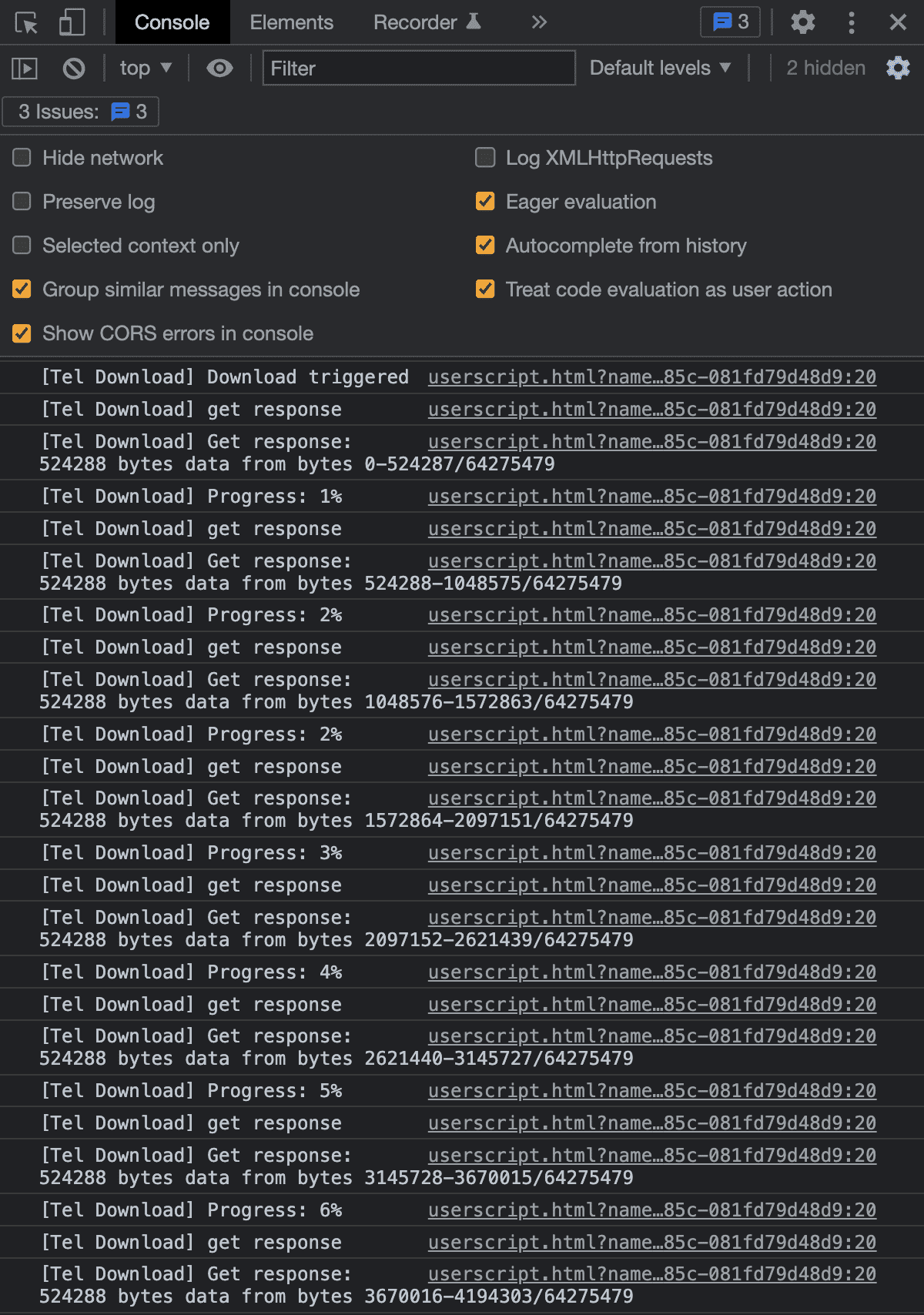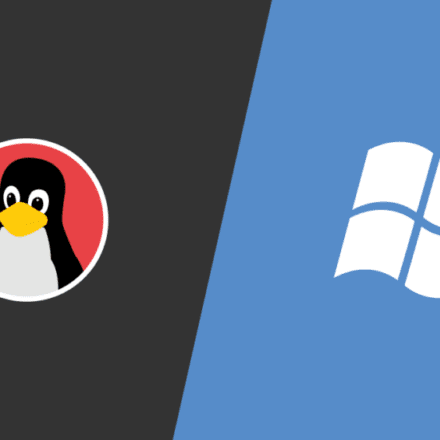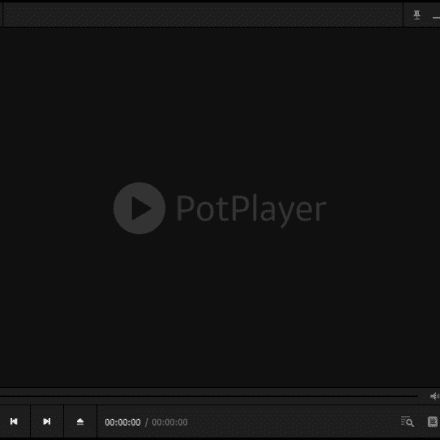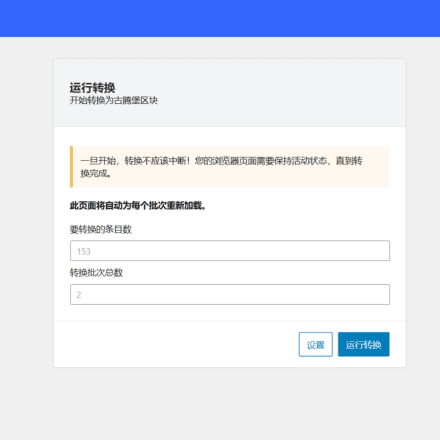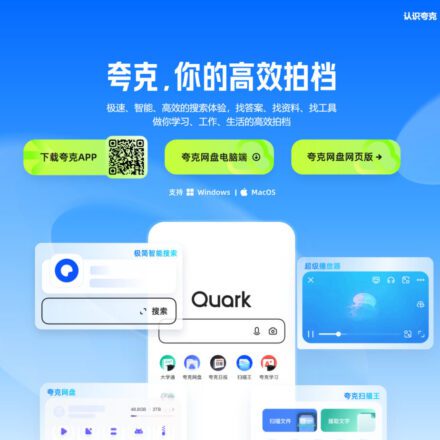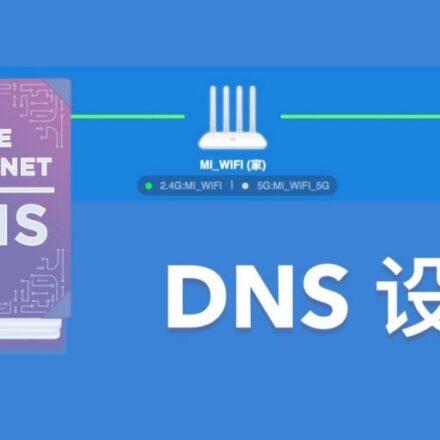Hervorragende Software und praktische Tutorials
Verwenden Sie den Telegram Media Downloader, um Dateien in Telegram mit hoher Geschwindigkeit herunterzuladen
Telegram Media Downloader Es handelt sich um ein auf Dineshkarthik basierendes Projekt, das das Herunterladen von Videos/Ressourcen auf Telegram unterstützt, das Überprüfen des Download-Fortschritts im Web unterstützt, das Herunterladen von Befehlen, die von Bots ausgegeben werden, das Herunterladen von Ressourcen aus privaten Gruppen unterstützt, denen zwar beigetreten wurde, deren Download aber eingeschränkt ist, das Herunterladen mit einer Geschwindigkeit erfolgt, die weit über dem TG-Client-Limit liegt, und das Hochladen auf Cloud-Festplatten mit Rclone unterstützt.
Bereitstellungsmethode für Telegram Media Downloader:
Schritt 1: Aktualisieren Sie die Quelle
apt update -y und apt upgrade -y
yum update -y und yum upgrade -y
Schritt 2: Docker installieren und konfigurieren
InstallierenDocker:
curl -fsSL https://get.docker.com -o get-docker.sh && sudo sh ./get-docker.sh
Starten Sie Docker:
sudo systemctl starte Docker
Stellen Sie Docker so ein, dass es beim Booten automatisch startet:
sudo systemctl Docker aktivieren
Schritt 2: Ziehen Sie den Docker-Container
docker pull tangyoha/telegram_media_downloader:latest mkdir -p ~/app && mkdir -p ~/app/log/ && cd ~/app wget https://raw.githubusercontent.com/tangyoha/telegram_media_downloader/master/docker-compose.yaml -O docker-compose.yaml wget https://raw.githubusercontent.com/tangyoha/telegram_media_downloader/master/config.yaml -O config.yaml wget https://raw.githubusercontent.com/tangyoha/telegram_media_downloader/master/data.yaml -O data.yaml
Schritt 3: Konfigurieren des Docker-Containers
nano config.yaml
Ändern Sie den folgenden Inhalt:
- api_hash - der API-Hash, den Sie von der Telegram-App erhalten haben (erhalten Sie ihn unter https://my.telegram.org/apps)
- API-ID - die API-ID, die Sie von Ihrer Telegram-App erhalten haben (erhalten Sie sie unter https://my.telegram.org/apps)
- bot_token - Ihre Roboter-Anmeldeinformationen (in https://t.me/BotFather Get it) (optional, nach dem Ausfüllen können Sie die Informationen zum Download an den Roboter weiterleiten)
- Chat Mehrere Kanäle
Chat-ID- Die ID des Chats/Kanals, für den Sie Medien herunterladen möchten. (In https://t.me/username_to_id_bot zu erhalten)Download-Filter- Filter herunterladen, anzeigen So verwenden Sie Filterzuletzt gelesene Nachrichten-ID- Wenn Sie einen Kanal zum ersten Mal lesen, setzen Sie ihn auf „0“. Wenn Sie dieses Skript bereits zum Herunterladen von Medien verwendet haben, werden einige Zahlen angezeigt, die nach erfolgreicher Ausführung des Skripts automatisch aktualisiert werden. Ändern Sie diese Werte nicht.
- zuletzt gelesene Nachrichten-ID - Wenn Sie einen Kanal zum ersten Mal lesen, setzen Sie ihn auf „0“. Wenn Sie dieses Skript bereits zum Herunterladen von Medien verwendet haben, werden einige Zahlen angezeigt, die nach erfolgreicher Ausführung des Skripts automatisch aktualisiert werden. Ändern Sie diese Werte nicht.
Zum Beispiel:
Chat: - Chat-ID: Telegramm-Chat-ID, zuletzt gelesene Nachrichten-ID: 0, Download-Filter: Nachrichtendatum >= 01.12.2022, 00:00:00 und Nachrichtendatum <= 17.01.2023, 00:00:00 - Chat-ID: Telegramm-Chat-ID_2, zuletzt gelesene Nachrichten-ID: 0
- Wiederholungs-IDs -
Behalten Sie es, wie es ist.Das Downloader-Skript verwendet dies, um übersprungene Downloads zu verfolgen, sodass diese bei der nächsten Ausführung des Skripts heruntergeladen werden können. - Medientypen - Herunterzuladender Medientyp. Sie können den herunterzuladenden Medientyp aktualisieren. Es kann einer oder alle verfügbaren Typen sein.
- Dateiformate - Die herunterzuladenden Dateitypen für unterstützte Medientypen („Audio“, „Dokument“ und „Video“). Die Standardeinstellung ist „Alle“, wodurch alle Dateien heruntergeladen werden.
- Pfad speichern - Das Stammverzeichnis, in dem Sie heruntergeladene Dateien speichern möchten
- Dateipfadpräfix - Dateiunterordner speichern, die Reihenfolge der Liste ist nicht festgelegt und kann beliebig kombiniert werden
Chattitel- Chat-Kanal- oder Gruppentitel oder der in der Konfigurationsdatei, wenn der Titel nicht gefunden wirdChat-IDMediendatum/-zeit- Das Veröffentlichungsdatum der RessourceMedientyp- Ressourcentyp, TypabfrageMedientypen
- disable_syslog - Sie können die Art der zu deaktivierenden Protokolle auswählen, siehe
logging._nameToLevel - Upload-Laufwerk - Sie können Dateien in die Cloud hochladen
Dateiupload aktivieren- [Erforderlich] Aktivieren Sie das Hochladen von Dateien, Standard istFALSCHremote_dir- [Erforderlich] Der Ort, an dem Sie hochgeladen habenUpload-Adapter- [Erforderlich] Datei-Upload-Adapter, derrclone,AligoWennrclone, dann unterstützt es alle Server, die das Hochladen von rclone unterstützen. Wenn es Aligo ist, unterstützt es das Hochladen von Alibaba Cloud Diskrclone_pathWenn Sie konfigurierenUpload-Adapterfürrcloneist erforderlich.rcloneAusführbares Verzeichnis, siehe So verwenden Sie rclonevor dem Hochladen der ZIP-Datei- Dateien vor dem Hochladen komprimieren, Standard istFALSCHnach dem Hochladen der Datei löschen- Löschen Sie die Datei nach erfolgreichem Upload, die Standardeinstellung istFALSCH
- Dateinamenpräfix - Passen Sie Dateinamen an, indem Sie und Dateipfadpräfix Dasselbe
Nachrichten-ID- Nachrichten-IDDateiname- Dateiname (kann leer sein)Untertitel- Der Titel der Nachricht (kann leer sein)
- Dateiname_Präfix_Split - Passen Sie das Dateinamentrennzeichen an, der Standardwert ist
- - max_download_task - Die maximale Anzahl an Download-Aufgaben beträgt standardmäßig 5.
- Dateiname ausblenden - Ob der Dateiname der Weboberfläche ausgeblendet werden soll, Standard
FALSCH - web_host - Adresse der Weboberfläche (z. B. 127.0.0.1)
- web_port - Webinterface-Port (z. B. 5000)
- Sprache - Anwendungssprache, Standard ist Englisch (
DE),OptionalZH(Chinesisch),RU,UA - web_login_secret - Passwort für die Anmeldung an der Webseite. Falls nicht konfiguriert, ist für den Zugriff auf die Webseite keine Anmeldung erforderlich.
Schritt 4: Starten Sie den Docker-Container
docker-compose run --rm telegram_media_downloader
Geben Sie Ihre Telefonnummer und Ihr Passwort ein
Beispielformat: +8612345678900
Adresse im Zusammenhang mit Telegram Media Downloader:
GitHub-Adresse: https://github.com/tangyoha/telegram_media_downloader
Telegram Media Downloader Tampermonkey-Skript
Verwendet in Telegramm Laden Sie Bilder, GIFs und Videos von Ihren bevorzugten Web-Apps herunter, auch von Quellen, die das Herunterladen und Speichern von Inhalten einschränken.Tampermonkey Mit dem Skript können Sie Bilder, GIFs und Videos aus der Telegram-Web-App herunterladen, auch wenn der Kanal Downloads deaktiviert und das Speichern von Inhalten eingeschränkt hat.
Anwendung
Dieses Skript funktioniert nur mit der Telegram-Webanwendung.
Dieses Skript funktioniert nicht für Kanäle und Chats, die das Speichern von Inhalten erlauben. Bitte verwenden Sie Telegram Webanwendung Offizieller Download-Button bereitgestellt.
Für Kanäle und Chats, die Downloads deaktivieren und das Speichern von Inhalten einschränken, fügt dieses Skript eine Schaltfläche zum erneuten Herunterladen von Bildern, GIFs und Videos hinzu.
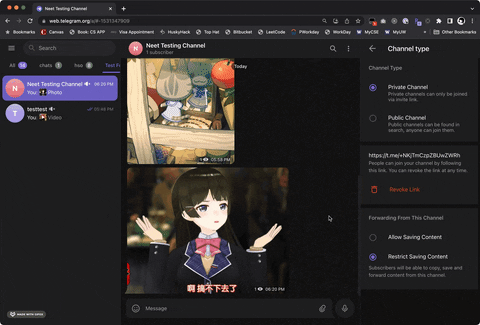


Das Skript lädt die Datei im Hintergrund herunter, und der Browser speichert sie erst lokal, wenn der Download abgeschlossen ist. Daher ist es beim Herunterladen eines großen Videos normal, dass lange Zeit keine Aktion stattfindet, bevor der Browser mit dem Download beginnt. Den Downloadfortschritt können Sie unterDie folgenden Anweisungen.
Unterstützte Webanwendungsversionen
Die Telegram-Webanwendung hat zwei verschiedene Versionen:
- https://webk.telegram.org / https://web.telegram.org/k/
- https://webz.telegram.org / https://web.telegram.org/a/
Dieses Skript sollte für beide Versionen der Webanwendung funktionieren. Wenn Sie eine andere Version der Webanwendung verwenden und feststellen, dass dieses Skript nicht funktioniert, melden Sie dies bitte unseremGitHub-RepositoryEine Frage stellen.
Download-Fortschritt prüfen
Wenn Sie den aktuellen Download-Fortschritt überprüfen möchten, können SieÖffnen Sie den Browser DevTools -> Konsoleund sehen Sie sich die Textausgabe an.